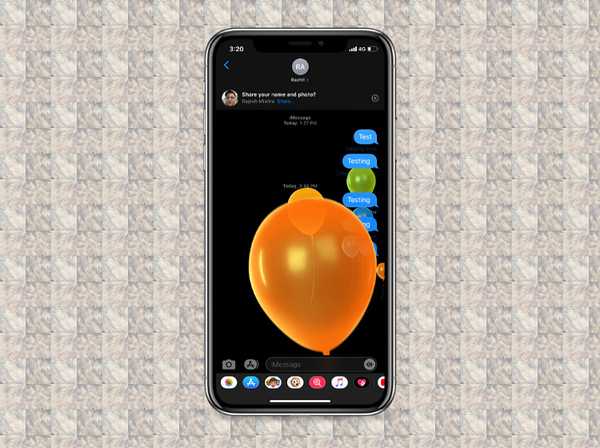
Simon Gallagher
0
2176
151
Voor een leuke iMessaging-ervaring heb ik altijd graag scherm- en bubbeleffecten op de iPhone gebruikt. De berichteffecten voegen een extra smaak toe aan een gesprek waar ik van hou. Bovendien spelen ze ook automatisch om je te begroeten met kleurrijke bubbels, prachtige confetti of het altijd schattige hart. Maar nogmaals, alles heeft twee kanten: voor- en nadelen. En waarschijnlijk het grootste (indien aanwezig) nadeel van deze coole auto-play-effecten is dat ze snel genoeg batterij van je apparaat kunnen opeten. Het verhaal is hetzelfde voor automatisch afgespeelde videovoorbeelden die heel nuttig kunnen zijn om je een voorproefje te laten nemen, maar waarvan ook bekend is dat ze veel kracht verbruiken. In situaties waarin het verbeteren van de batterijduur van uw apparaat belangrijker is, moet u automatisch afspelen van berichteffecten en videovoorbeelden in iOS 13 op uw iPhone uitschakelen.
Schakel automatisch afspelen van berichteffecten en videovoorbeelden op de iPhone uit
Als automatisch afspelen is uitgeschakeld, moet je op de afspeelknop tikken om de effecten af te spelen. Al het andere blijft hetzelfde. Dat gezegd hebbende, laat me u helpen met snelle stappen aan de slag te gaan!
1. Start de Instellingen app op je iPhone en tik op Toegankelijkheid.
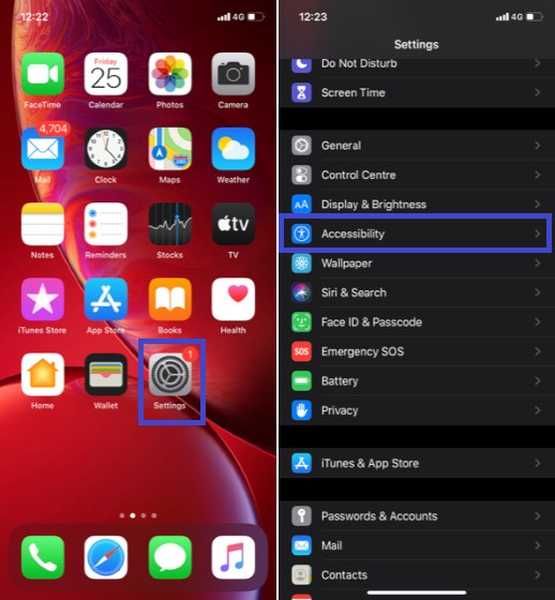
2. Onder de Visie tik op Beweging.
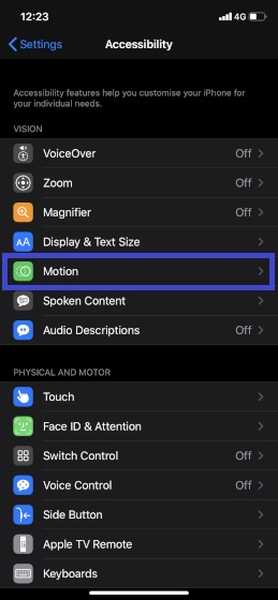
3. Schakel op het volgende scherm de schakelaars voor beide uit Berichteffecten automatisch afspelen en Videovoorbeelden automatisch afspelen. Verlaat nu de instellingen.
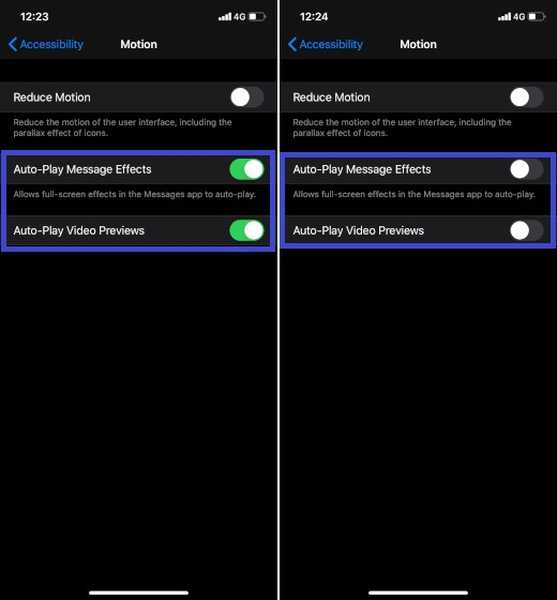
In de toekomst worden effecten op volledig scherm en videovoorbeelden niet langer automatisch afgespeeld in de Berichten-app op je iPhone.
Notitie: Op ditzelfde scherm zou u een optie moeten zien genaamd Beweging verminderen. U kunt de schakelaar inschakelen om de beweging van de gebruikersinterface samen met het parallax-effect van app-pictogrammen te verminderen. Het kan een cruciale rol spelen bij het verlengen van de levensduur van de batterij op uw iOS-apparaat. Wanneer u Beweging verminderen inschakelen inschakelt, verschijnt er een nieuwe optie met de naam "Overgangsovergangen vervagen". Schakel het ook in om de beweging voor bedieningselementen van de gebruikersinterface te verminderen.
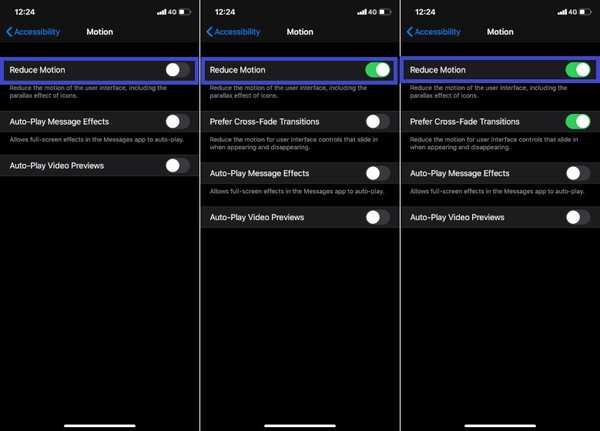
Als je ooit van gedachten verandert en wilt dat die opvallende schermeffecten of de altijd lopende videovoorbeelden automatisch in je iMessage worden afgespeeld, hoef je alleen maar terug te keren naar de Motion-instelling en uiteindelijk de schakelaars in te schakelen.
ZIE OOK: 10 tips om het meeste uit Safari te halen in iOS 13 en iPadOS 13
Schakel automatisch afspelen van berichten en videovoorbeelden op de iPhone gemakkelijk uit ...
Dat is dus de snelle manier om te voorkomen dat berichteffecten en videovoorbeelden automatisch worden afgespeeld. Natuurlijk, als je genoeg mobiele data hebt om op te spatten en als er geen probleem is met de levensduur van de batterij op je iPhone, kun je ze aanhouden. Maar wanneer u uw beperkte bandbreedte wilt besparen of het u niet kunt veroorloven om energie-hongerige functies ongecontroleerd te laten werken, is het verstandig om ze stil te houden.















